मान लीजिए आप लगभग आपके पास संग्रहण स्थान समाप्त हो गया है और आप अपने व्यक्तिगत फ़ोल्डर चाहते हैं verplaatsen किसी अन्य स्थान पर या आप पहले ही अपने फ़ोल्डर को किसी अन्य ड्राइव पर ले जा चुके हैं और अब इसे उसके मूल स्थान पर वापस करना चाहते हैं। ऐसे में ये टिप आपकी मदद करेगी.
विंडोज़ 11 आपको व्यक्तिगत फ़ोल्डरों (जैसे कि) का डिफ़ॉल्ट स्थान बदलने की अनुमति देता है डेस्कटॉप, चित्रों, डाउनलोड, दस्तावेज़, आदि) एक नए स्थान पर।
समान प्रक्रिया का उपयोग करके, आप व्यक्तिगत फ़ोल्डरों को उनके मूल स्थान पर पुनर्स्थापित कर सकते हैं। मैं आपको दोनों तरीके समझाऊंगा, कैसे अपने व्यक्तिगत फ़ोल्डरों को एक नई जगह पर ले जाएं और फिर उन्हें उनके मूल स्थान पर कैसे पुनर्स्थापित करें।
जब आप डिफ़ॉल्ट स्थान बदलते हैं, तो फ़ोल्डर और उसकी सामग्री नए स्थान पर चली जाती है, लेकिन आप अभी भी उन तक पहुंच सकते हैं जैसे आपने पहले किया था।
Windows 11 में व्यक्तिगत फ़ोल्डरों का स्थान स्थानांतरित करें या पुनर्स्थापित करें
जैसा कि ऊपर कहा गया है, विंडोज 11 में व्यक्तिगत फ़ोल्डरों के डिफ़ॉल्ट स्थान को स्थानांतरित करने से इसकी सामग्री भी नए वांछित स्थान पर चली जाएगी। हालाँकि, आप अभी भी इसे एक्सेस कर सकते हैं जैसे आपने पहले किया था।
यदि आपके पास संग्रहण स्थान समाप्त हो गया है या किसी अन्य कारण से आप अपने Windows 11 व्यक्तिगत फ़ोल्डरों को किसी अन्य स्थान पर ले जाना चाहते हैं, तो आप इसे निम्नानुसार कर सकते हैं।
व्यक्तिगत फ़ोल्डरों का स्थान बदलें
स्टार्ट बटन पर राइट-क्लिक करें। मेनू में रन पर क्लिक करें। रन विंडो प्रकार में:
shell:UsersFilesFolder
उस फ़ोल्डर पर राइट-क्लिक करें जिसकी सामग्री को आप किसी अन्य स्थान पर ले जाना चाहते हैं। उदाहरण के लिए "दस्तावेज़" फ़ोल्डर में। फिर मेनू में Properties पर क्लिक करें।
फिर लोकेशन टैब पर क्लिक करें और मूव बटन पर क्लिक करें। एक नया स्थान चुनें और ओके से पुष्टि करें।
इस प्रक्रिया को उन सभी फ़ोल्डरों के लिए दोहराएं जिनकी सामग्री आप स्थानांतरित करना चाहते हैं।
व्यक्तिगत फ़ोल्डरों का स्थान पुनर्स्थापित करें
व्यक्तिगत फ़ोल्डरों की सामग्री को उनके मूल स्थान पर वापस ले जाने के लिए, आप फ़ोल्डर की सामग्री को पुनर्स्थापित कर सकते हैं।
स्टार्ट बटन पर राइट-क्लिक करें। मेनू में रन पर क्लिक करें। रन विंडो प्रकार में:
shell:UsersFilesFolder
उस फ़ोल्डर पर राइट-क्लिक करें जिसकी सामग्री को आप डिफ़ॉल्ट स्थान पर ले जाना चाहते हैं। उदाहरण के लिए "दस्तावेज़" फ़ोल्डर में। फिर मेनू में Properties पर क्लिक करें।
स्थान टैब पर क्लिक करें और फिर डिफ़ॉल्ट पुनर्स्थापित करें बटन पर क्लिक करें। सामग्री अब पुनर्स्थापित कर दी गई है विंडोज़ में उपयोगकर्ता फ़ोल्डर 11.
और पढ़ें:
- विंडोज़ 11 में लाइब्रेरीज़ फ़ोल्डर दिखाएँ या छिपाएँ।
- विंडोज़ 14 में विंडोज़ एक्सप्लोरर के लिए 11 युक्तियाँ
- विंडोज़ 11 में पिन कोड या पासवर्ड बदलें
- असमर्थित पीसी पर विंडोज 11 स्थापित करें
- Windows 11 रजिस्ट्री साफ़ करें? यह कैसे है!
- विंडोज़ 8 को तेज़ बनाने के लिए 11 युक्तियाँ
मैं आशा करता हूं कि इससे आपको मदद मिली होगी। पढ़ने के लिए आपका शुक्रिया!

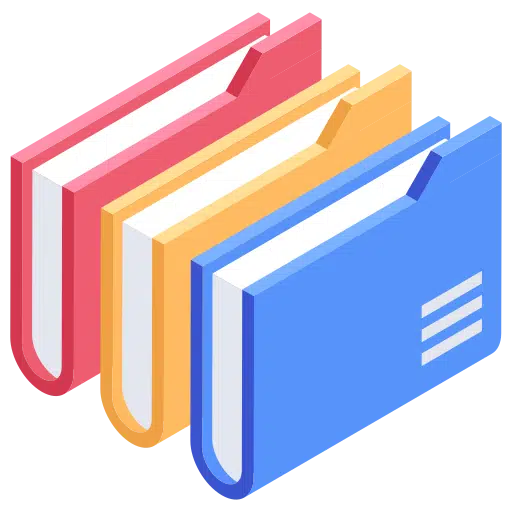
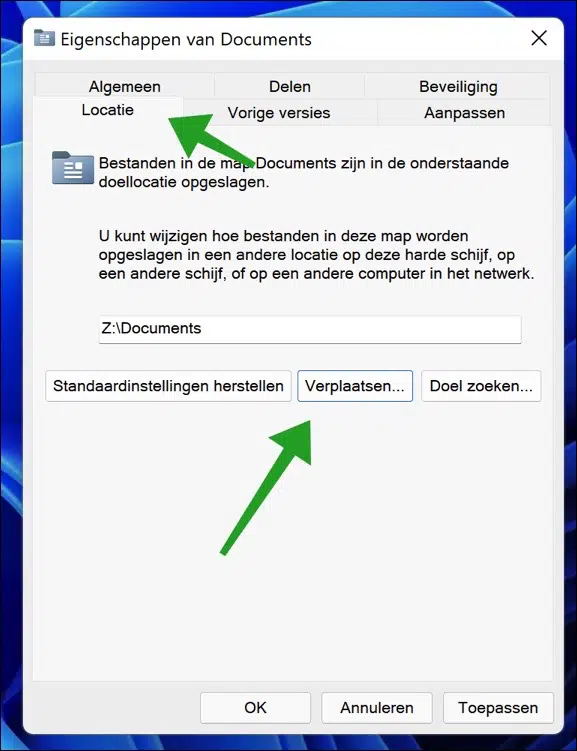
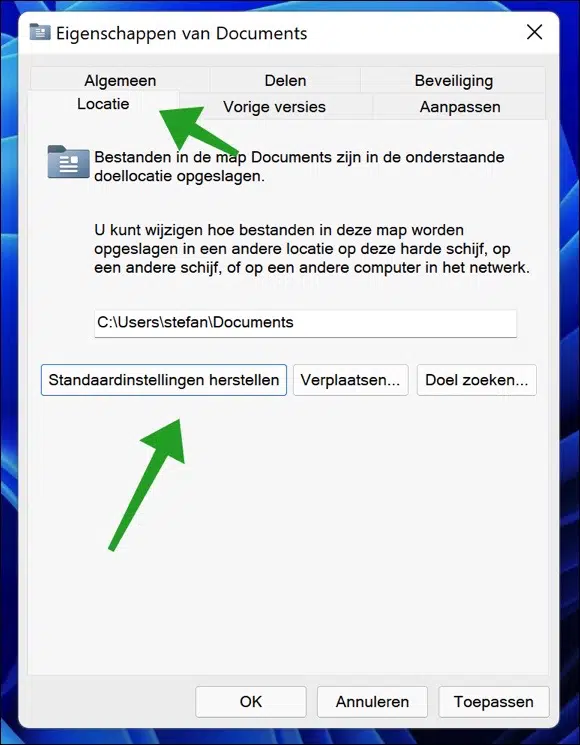
मैं विंडोज़ 11 का उपयोग करके फ़ोल्डरों को बाहरी ड्राइव पर ले जाने का प्रबंधन नहीं कर सकता। केवल कॉपी कर सकता हूँ। क्या कोई मेरी मदद कर सकता है।
नमस्ते, आप CTRL + X फ़ोल्डर को "कट" भी कर सकते हैं और फिर इसे बाहरी ड्राइव की सामग्री में पेस्ट कर सकते हैं। तब फ़ोल्डर को कॉपी नहीं किया जाएगा या पूरी तरह से बाहरी ड्राइव पर नहीं ले जाया जाएगा।
नमस्ते, स्टीफ़न
विंडोज़ 10 में यह वैसे भी बहुत आसान था
ऐसा कहा जा सकता है कि हर नई चीज़ कठिन है। व्यक्तिगत रूप से, मुझे लगता है कि विंडोज़ 11 एक सुधार है।
नमस्ते, स्टीफ़न